დაიცავით თქვენი ონლაინ აქტივობა უფასოდ Fortect Browser Protection-ით
- Fortect Browser Protection არის უფასო გაფართოება, რომელიც დაიცავს თქვენს ონლაინ აქტივობას Chromium-ის ნებისმიერ ბრაუზერზე.
- ის აღმოაჩენს და ბლოკავს საეჭვო ვებსაიტებს და შლის ნებისმიერ მავნე გაფართოებას, რომელიც შეიძლება უსაფრთხოდ გეგონა.
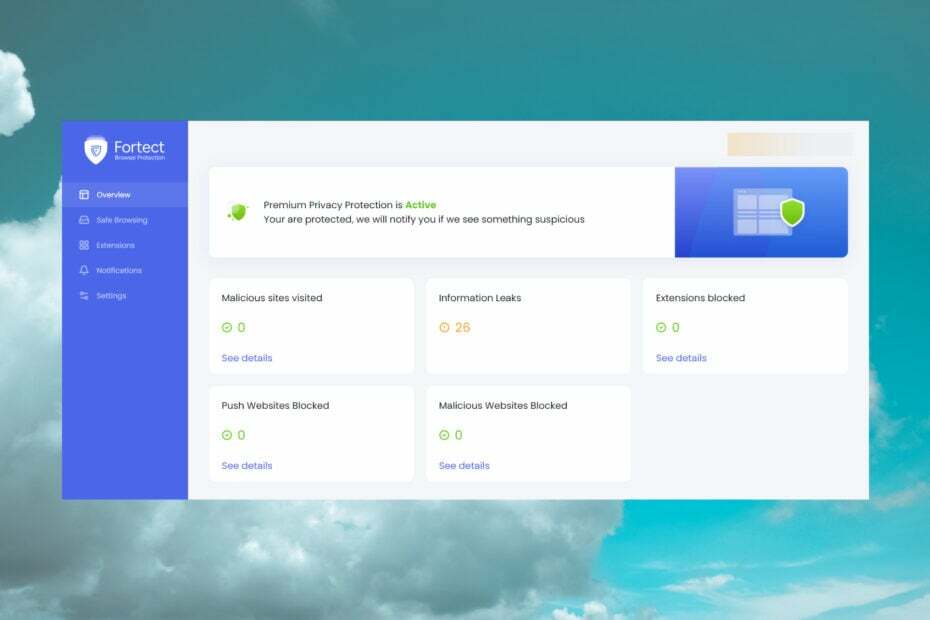
Xდააინსტალირეთ ჩამოტვირთვის ფაილზე დაწკაპუნებით
- ჩამოტვირთეთ Fortect და დააინსტალირეთ თქვენს კომპიუტერზე.
- დაიწყეთ ხელსაწყოს სკანირების პროცესი მოძებნეთ კორუმპირებული ფაილები, რომლებიც თქვენი პრობლემის წყაროა.
- დააწკაპუნეთ მარჯვენა ღილაკით დაიწყეთ რემონტი ასე რომ, ხელსაწყოს შეუძლია დაიწყოს ფიქსაციის ალგორითმი.
- Fortect ჩამოტვირთულია 0 მკითხველი ამ თვეში.
თქვენ ვერასოდეს იქნებით ზედმეტად უსაფრთხო ონლაინ თრეკერების, ფიშინგის ვებსაიტების და სერვისების ზვავის გამო, რომლებიც გაიძულებენ ქუქიების მიღებას.
Fortect Browser Protection გაფართოებით, შეგიძლიათ დაემშვიდობოთ ამ ყველაფერს და უსაფრთხოდ განაგრძოთ თქვენი ონლაინ აქტივობა. აქ ვისაუბრებთ ამ ხელსაწყოს გამოყენების უპირატესობებზე, მის ყველა ფუნქციაზე და გაჩვენებთ, თუ როგორ გამოიყენოთ ბრაუზერის გაფართოება.
რა სარგებელი მოაქვს Fortect ბრაუზერის დაცვის გამოყენებას?
პირველ რიგში, გვაქვს შეამოწმეთ Fortect აპი კომპიუტერისთვის, ოპტიმიზატორი ხელსაწყო, რომელსაც შეუძლია გამოასწოროს Windows-ის სისტემის ნებისმიერი პრობლემა და ოპტიმიზაცია მოახდინოს თქვენს აპარატს უმაღლესი მუშაობისთვის.
Fortect Browser Protection გაფართოება არის უფასო შთამომავლობა, რომელიც შემუშავებულია იმავე კომპანიის მიერ, რათა დაგეხმაროთ თქვენი ონლაინ აქტივობის დაცვაში.
აქ მოცემულია რამდენიმე უპირატესობა, რომელსაც Fortect ბრაუზერის დაცვა მოაქვს მაგიდა:
- ის აღმოაჩენს ვებსაიტის ნებისმიერ საეჭვო აქტივობას და გასცემს გაფრთხილებას
- ბლოკავს ნებისმიერ მავნე ვებსაიტს
- ამოიცნობს ნებისმიერ მავნე გაფართოებას და ბლოკავს მათ
- გაფრთხილებთ და ხელს უშლის ვებსაიტებს თქვენს ბრაუზერში შემაშფოთებელი შეტყობინებების გადატანაში
- ის გაცნობებთ თქვენს ბრაუზერში ინფორმაციის გაჟონვის შესახებ
ასეთი მცირე ბრაუზერის გაფართოებისთვის, Fortect Browser Protection ბევრს აკეთებს თქვენი ონლაინ აქტივობის დასაცავად. მოდით გავაგრძელოთ და ვნახოთ, როგორ შეგიძლიათ დააინსტალიროთ და გამოიყენოთ იგი.
როგორ დავაინსტალირო და გამოვიყენო Fortect Browser Protection?
- გადადით Chrome ვებ მაღაზია და დააწკაპუნეთ დამატება ღილაკი თქვენს ბრაუზერში.
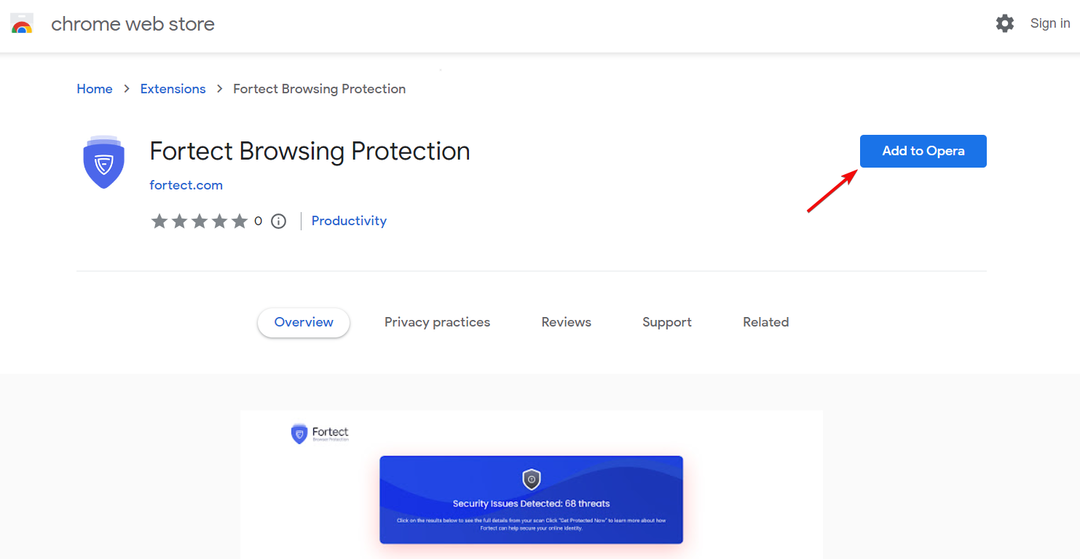
- დააწკაპუნეთ გაფართოების დამატება ღილაკი.
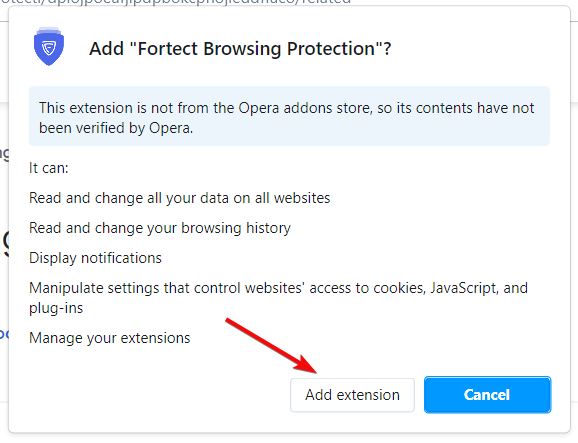
- გაფართოების დამატების შემდეგ დააჭირეთ განაგრძეთ ახალ ფანჯარაში.
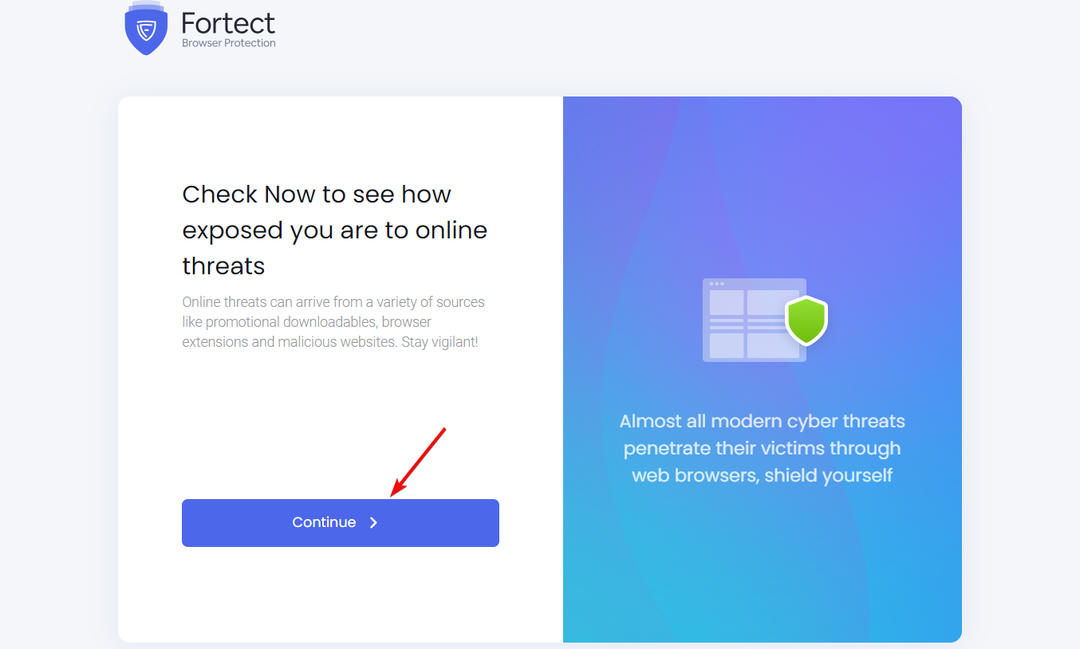
- Fortect Browser Protection დაასკანირებს თქვენს ბრაუზერს ნებისმიერი პრობლემისთვის.

- რამდენიმე წამის შემდეგ, ინსტრუმენტი დაასრულებს პროცესს. დააჭირეთ განაგრძეთ დააწკაპუნეთ ხელახლა აღმოჩენილი პრობლემების მოსაგვარებლად.

- შემდეგი, დააწკაპუნეთ ამოიღეთ აქტიური საკითხები თქვენს ბრაუზერში არსებული პრობლემების აღმოსაფხვრელად.

- პრობლემების მოგვარების შემდეგ დააჭირეთ განაგრძეთ ჩართვა ღილაკი ანგარიშის შესაქმნელად.
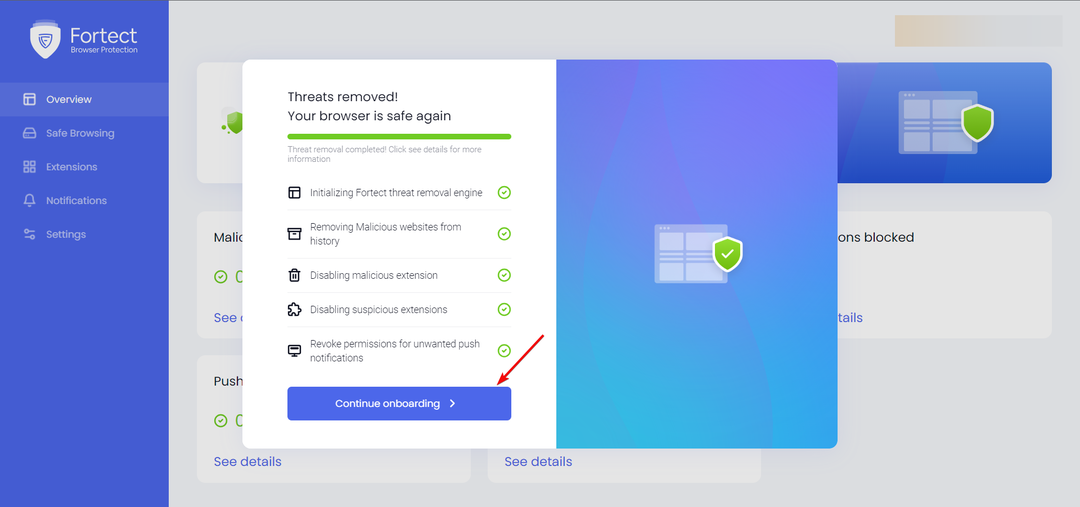
- თქვენ უნდა შეიყვანოთ ძლიერი პაროლი, რომელიც შეიცავს მინიმუმ 8 სიმბოლოს დიდი და პატარა ასოებით, ციფრებით და სულ მცირე სპეციალური სიმბოლოებით.
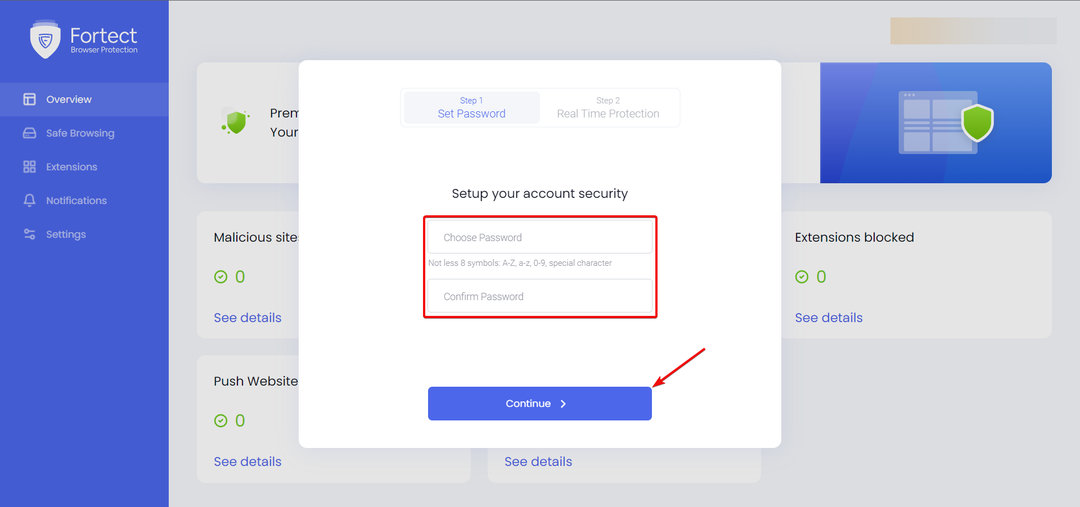
- საბოლოოდ, თქვენ უნდა დააყენოთ რეალურ დროში დაცვის პარამეტრები. ნაგულისხმევად, ისინი ყველა გააქტიურებულია, მაგრამ მოგვიანებით შეგიძლიათ გამორთოთ რომელიმე მათგანი.
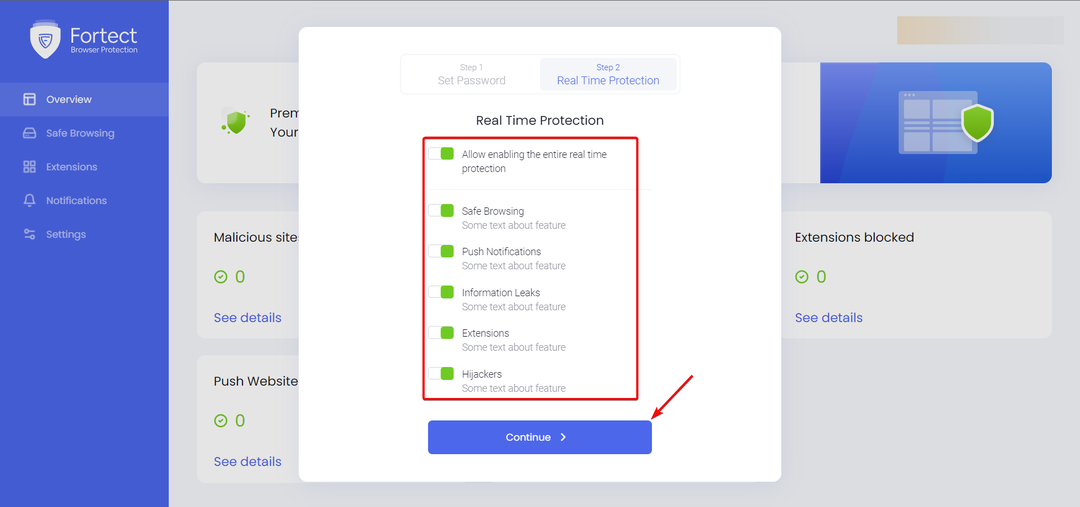
- Ის არის! დააწკაპუნეთ Fortect Protection Suite ღილაკზე, რათა შეხვიდეთ ვებ აპის მთავარ მენიუში.

თუ რთულად გამოიყურება, გარწმუნებთ, რომ ასე არ არის! მთელ პროცესს 3 წუთზე ნაკლებ დრო სჭირდება, სკანირებისა და პრობლემების კლირენსის ჩათვლით.
აღსანიშნავია ისიც, რომ მიუხედავად იმისა, რომ აქ ჩვენ გამოვიყენეთ Google Chrome, როგორც მაგალითი, ის მუშაობს ყველა Chromium ბრაუზერზე, მათ შორის Opera და Edge. ჩვენ რეალურად დავაყენეთ Fortect Browser Protection აღნიშნულ ბრაუზერებზე მათი დასაცავად.
თუმცა, Fortect Browser Protection-ისთვის ანგარიშის შექმნის შემდეგ, როდესაც გაფართოებას სხვა ბრაუზერებზე დააინსტალირებთ, პროცესი ბევრად უფრო სწრაფი იქნება.
ეს იმიტომ ხდება, რომ თქვენ დაგჭირდებათ მხოლოდ თქვენი ანგარიშის და პაროლის შეყვანა, რომელიც უკვე დააყენეთ და მზად იქნებით წასასვლელად.
როგორ გამოვიყენო Fortect ბრაუზერის დაცვა?
ექსპერტის რჩევა:
სპონსორირებული
კომპიუტერის ზოგიერთი პრობლემის მოგვარება რთულია, განსაკუთრებით მაშინ, როდესაც საქმე ეხება დაკარგული ან დაზიანებული სისტემის ფაილებსა და Windows-ის საცავებს.
დარწმუნდით, რომ გამოიყენეთ სპეციალური ინსტრუმენტი, როგორიცაა ფორტექტი, რომელიც დაასკანირებს და ჩაანაცვლებს თქვენს გატეხილ ფაილებს მათი ახალი ვერსიებით მისი საცავიდან.
ბევრი არაფერია გასაკეთებელი, გარდა იმისა, რომ გაფართოება აქტიური იყოს ყველა პარამეტრის გააქტიურებით. თუმცა, ჩვენ გაჩვენებთ, თუ როგორ შეგიძლიათ Fortect ბრაუზერის დაცვის მონიტორინგი.
- მასზე წვდომისთვის დააწკაპუნეთ გაფართოებები დააწკაპუნეთ Chrome-ში და აირჩიეთ Fortect ბრაუზერის დაცვა. პროცესი მსგავსია სხვა ბრაუზერებში.

- გაიხსნება ახალი გვერდი და იხილავთ მთავარ მენიუს, თქვენს ბრაუზერში ნაპოვნი ყველა შესაძლო პრობლემის მიმოხილვით.
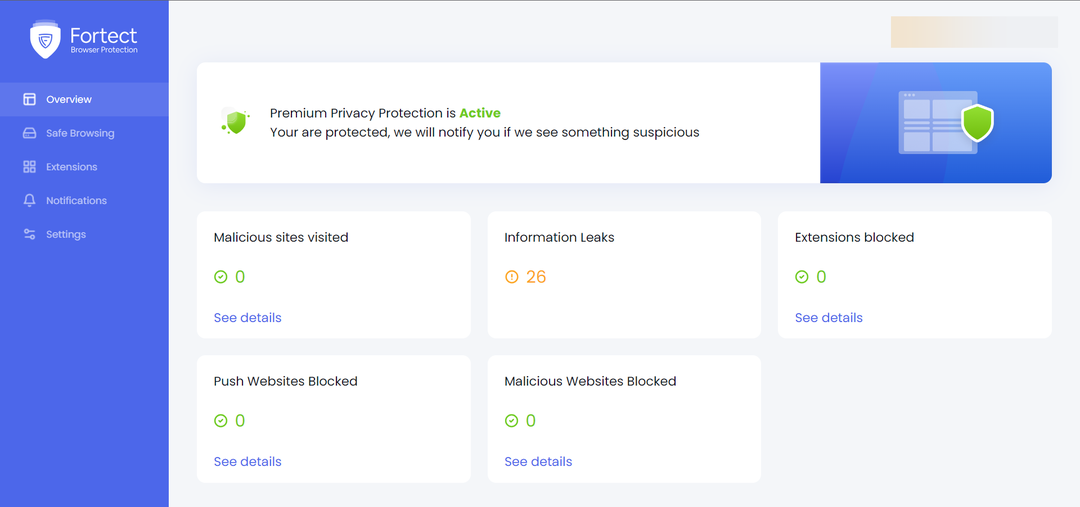
- რა თქმა უნდა, Fortect Browser Protection შეგატყობინებთ, თუ რაიმე მოსალოდნელი საფრთხე იქნება დათვალიერებისას და საჭიროების შემთხვევაში გადამისამართდებით ამ გვერდზე.
- ში უსაფრთხო დათვალიერება tab, თქვენ შეძლებთ გამორთოთ ან ჩართოთ გაფრთხილებები და დაბლოკვის ვარიანტები მავნე ვებსაიტებისთვის.

- შემდეგი, შეგიძლიათ წვდომა გაფართოებები ჩანართი, სადაც შეგიძლიათ ჩართოთ ან გამორთოთ მავნე გაფართოებების წაშლა და შეტყობინებები.

- ში შეტყობინებები ქვემოთ მოცემულ ჩანართზე, თქვენ შეძლებთ ჩართოთ ან გამორთოთ შემაშფოთებელი შეტყობინებების დაბლოკვა ნებისმიერი ვებსაიტიდან.

- ბოლოს და ბოლოს, დან პარამეტრები ჩანართზე, შეგიძლიათ შეცვალოთ თქვენი ანგარიშის ინფორმაცია და პაროლი.
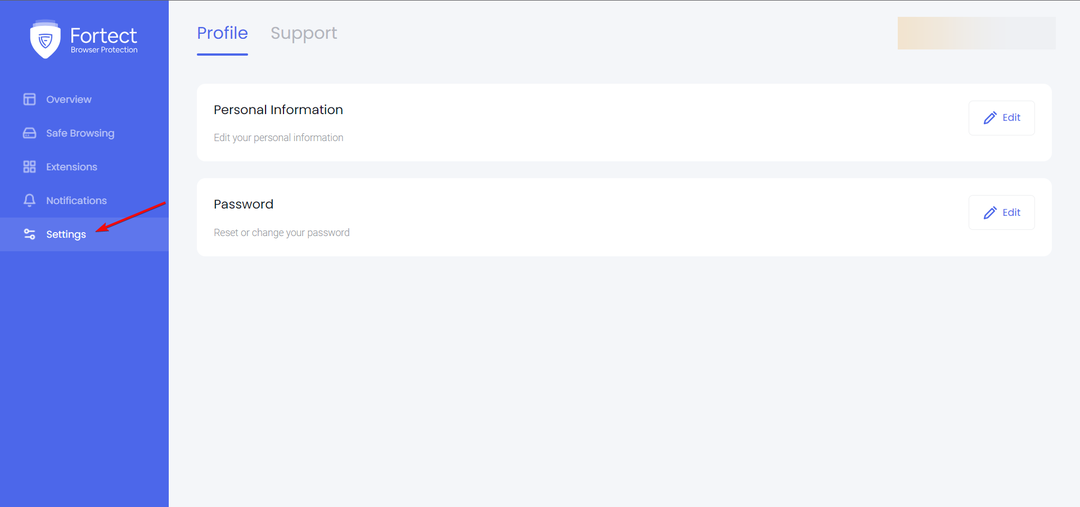
ეს ყველაფერი Fortect ბრაუზერის დაცვაზეა! ეს არის ძალიან სასარგებლო გაფართოება, რომელსაც დააინსტალირებთ და დაივიწყებთ მანამ, სანამ არ ეწვევით მავნე ან არასწორ ვებსაიტს, რომელიც ცდილობს შეტევას ან გაღიზიანებას.
რა თქმა უნდა, შეგიძლიათ გამოიყენოთ ა ბრაუზერი თვალთვალის დაცვით მაგრამ ეს არ იქნება ისეთი ეფექტური ფიშინგ ვებსაიტებთან, როგორიცაა ეს გაფართოება.
⇒ მიიღეთ Fortect ბრაუზერის დაცვა
შეგახსენებთ, რომ ეს გაფართოება უფასოა და ის მუშაობს ნებისმიერ Chromium ბრაუზერში, როგორიცაა Google Chrome, Opera ან Microsoft Edge და სხვა.
დასკვნა
ყველაზე თანამედროვე ანტივირუსული პროგრამა ასევე მონიტორინგს გაუწევს თქვენს ონლაინ და დათვალიერების აქტივობას და დაბლოკავს მოსალოდნელ საფრთხეებს.
თუმცა, თუ არ გაქვთ ბიუჯეტი უსაფრთხოების სრული გადაწყვეტისთვის, Fortect Browser Protection გთავაზობთ ძირითად ფუნქციებს თქვენი დათვალიერების სესიების უფასოდ დასაცავად.
გაფართოება მცირეა და ჩვენი ტესტებიდან გამომდინარე, ის უნაკლოდ მუშაობდა Chrome, Opera და Edge ბრაუზერებზე.
მან აღმოაჩინა და ამოიღო არანაკლებ 26 საფრთხე, რომლის შესახებაც ჩვენ არც კი ვიცოდით და ბრაუზერის სრულყოფილ ფუნქციონირებას დაუბრუნდა.
რადგან ეს უფასოა, შეგიძლიათ თავად შეამოწმოთ Fortect Browser Protection და მოგვიყვეთ თქვენი გამოცდილების შესახებ ქვემოთ მოცემულ კომენტარების განყოფილებაში.
ჯერ კიდევ გაქვთ პრობლემები?
სპონსორირებული
თუ ზემოხსენებულმა წინადადებებმა არ გადაჭრა თქვენი პრობლემა, თქვენს კომპიუტერს შეიძლება შეექმნას Windows-ის უფრო სერიოზული პრობლემები. ჩვენ გირჩევთ აირჩიოთ ყოვლისმომცველი გადაწყვეტა, როგორიცაა ფორტექტი პრობლემების ეფექტურად გადასაჭრელად. ინსტალაციის შემდეგ, უბრალოდ დააწკაპუნეთ ნახვა და შესწორება ღილაკს და შემდეგ დააჭირეთ დაიწყეთ რემონტი.


